- 公開日:
Excelで割り算の商を求める方法
この記事では、Excelで割り算の商を求める方法をご紹介します。
ここで紹介するいくつかの関数を使えば、「割られる数÷割る数=商…余り」の部分の「商」を簡単に求めることができます。
そもそも割り算の商ってなんだっけ?という方にも、ぜひ見ていただきたい内容です。
割り算の商とは?
割り算の商とは、割り算の結果(答え)のことを指します。
例えば、6÷3=2の場合は「2」という結果が商となります。
しかし、すべての数が割り切れるわけではありません。例えば、5÷3=1…2の場合は「1...2」が結果となります。この場合は「1」が商で「2」が余りとなります。
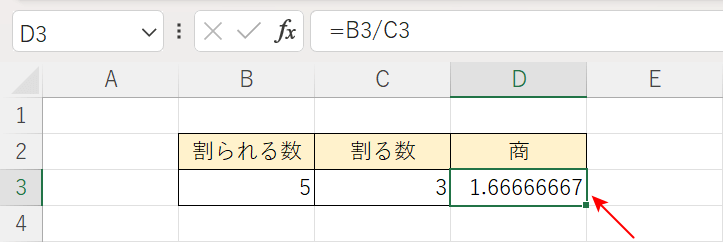
Excelで5÷3をすると、上の画像のように「1.666...7」と小数で表示されます。整数部分である「1」が商です。
割り算の商を求めたい場合は、QUOTIENT関数を使います。
QUOTIENT関数
QUOTIENT(クォウシェント)関数は、割り算の商の整数部を返す関数です。余りは切り捨てられます。
書式は「=QUOTIENT(分子, 分母)」のように記述します。
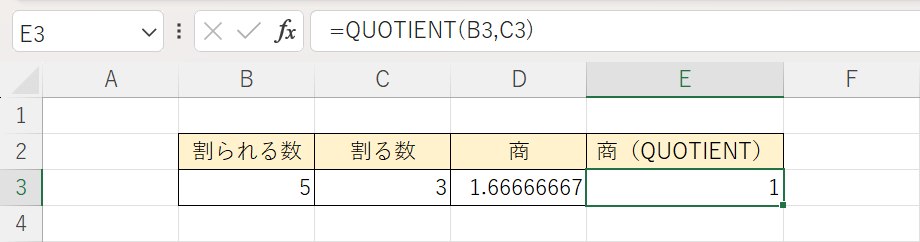
上の画像のように、QUOTIENT関数を使えば簡単に整数部分(例:1)を求めることができます。
QUOTIENT関数の使い方については、本記事「Excelで割り算の商を求める方法」セクションでご説明します。
Excelで割り算の商を求める方法
Excelで割り算の商を求める方法をご紹介します。

商を算出したいセル(例:E3)を選択します。
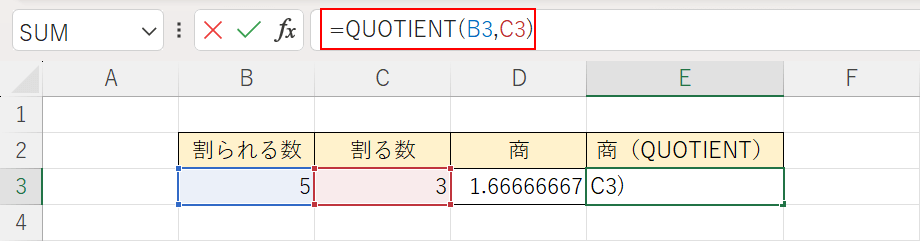
数式バーに「=QUOTIENT(B3,C3)」を入力し、Enterを押します。分子がB3セル、分母がC3セルです。

結果(例:1)が表示されました。
割り算の商を求めることができました。
他の関数
QUOTIENT関数のほかに、割り算の商が求められる関数があります。
「TRUNC関数」「ROUNDDOWN関数」「INT関数」についてそれぞれご紹介します。
TRUNC関数
TRUNC関数は、指定した桁数で切り捨てることができる関数です。
書式は「=TRUNC(数値, [桁数])」のように記述します
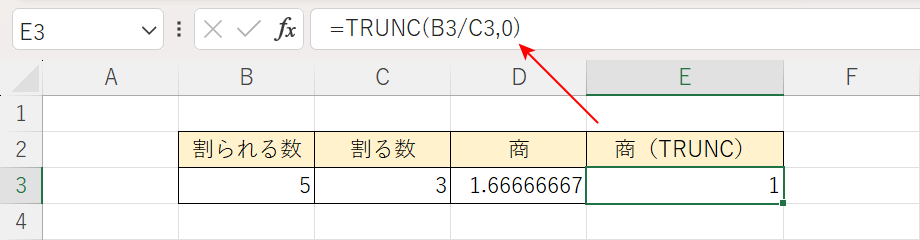
上の画像のように「=TRUNC(B3/C3,0)」と入力すれば、小数点第1位以下を切り捨てた商(例:1)が求められます。
TRUNC関数の使い方については、以下の記事をご参照ください。ROUNDDOWN関数との違いについても解説しています。
ROUNDDOWN関数
ROUNDDOWN関数は、指定した桁数で切り捨てることができる関数です。
書式は「=ROUNDDOWN(数値, 桁数)」のように記述します。
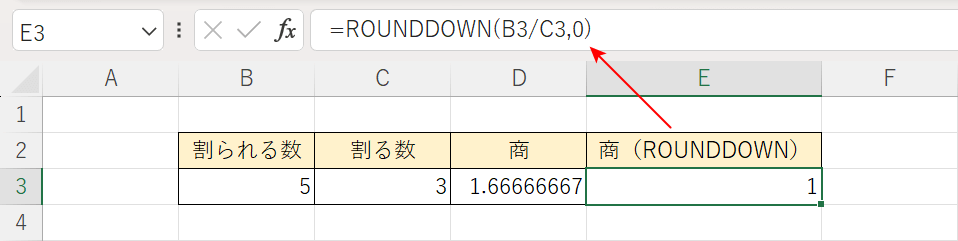
上の画像のように「=ROUNDDOWN(B3/C3,0)」と入力すれば、小数点第1位以下を切り捨てた商(例:1)が求められます。
ROUNDDOWN関数の使い方については、以下の記事をご参照ください。
ExcelのROUNDDOWN関数の使い方|指定された桁数で切り捨て
INT関数
INT関数は、小数点以下を切り捨てて整数にする関数です。
書式は「=INT(数値)」のように記述します。
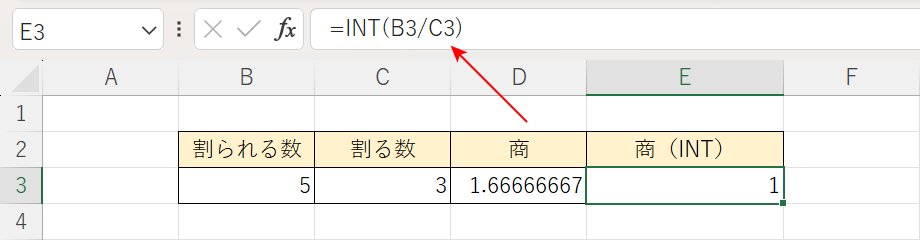
上の画像のように「=INT(B3/C3)」と入力すれば、小数点以下を切り捨てた商(例:1)が求められます。
ただし、INT関数で負(マイナス)の割り算をする場合、期待する商と異なる結果になることあります。
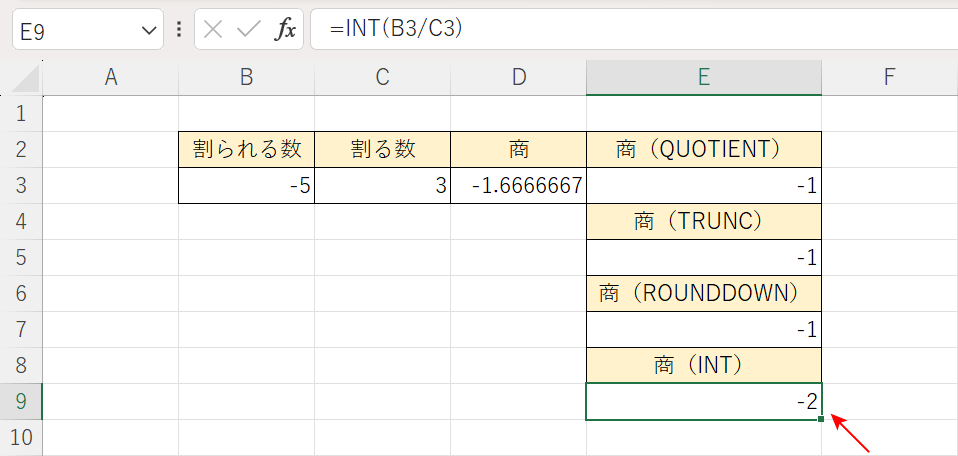
例えば、上の画像のE9セルではINT関数を使って負の割り算結果(例:-2)を表示していますが、他の関数の結果(例:-1)と違います。
INT関数は元の数値より小さい整数に切り捨てます。なので「-1.666…7」は、「-1」より「-2」の方が小さい整数になるのでこのような結果となります。
負の割り算をする場合は、QUOTIENT関数・TRUNC関数・ROUNDDOWN関数を使うことをおすすめします。
INT関数の使い方については、以下の記事をご参照ください。
